Еще одной такой замечательной возможностью этих камер является прямой запуск изображения в программе SMART Notebook.
Для этого необходимо:
- Скачать программу AVerVision Flash App. Подключить документ-камеру к компьютеру.
- Установить ПО на компьютер и при запросе на добавление папки этой программы на рабочей стол поставить галочку ДА.
- После установки откроется страница
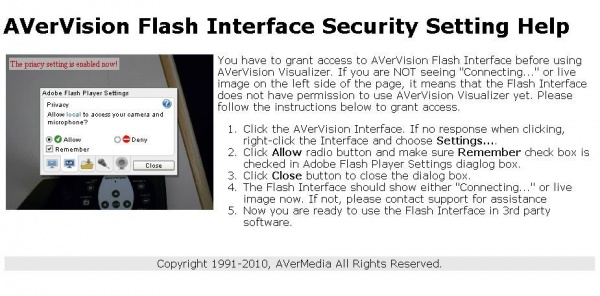
- Нужно поставить точку на пункт Allow и галочку Remember.
- Перезагрузить компьютер.
- Запустить из папки AVerVision Flash Interface на рабочем столе файл AVerVision Flash Interface.swf и убедиться, что изображение с камеры передается на компьютер. После чего это окно закрыть!
- Запустить ПО SMART Notebook.
- В меню Вставка выбрать пункт Файл Flash...
- И в появившемся диалоговом окне выбрать файл, который мы открывали в пункте 6.



Хочу поблагодарить Вас за приятную новость. Совсем недавно мне в кабинет приобрели AVerVison CP135? чему очень рада. Пытаюсь "укротить" это чудо-техники. Вот и заметила, что notebook не видит ее. Как мне объяснили это потому, что Д-К не смартовская. Немного расстроилась. А тут такая весточка! Хотелось бы узнать, правильно ли я поняла, что установив эту программу, notebook не станет от нас "отворачиваться"?
И еще один вопрос, никак не могу найти на сайте программу AVerVision Flash App. Не подскажите где ее найти, ссылочку бы (для таких как я - "чайничков"
За ранее премного благодарна.
Вы совершенно верно поняли, что с помощью этой программы Вы сможете выводить изображение с камеры прямо в программу SMART Notebook и далее в этой же программе работать.
Но обращаю Ваше внимание, что у AVer есть свое тоже очень интересное программное обеспечение. Его Вы можете скачать здесь:
Есть также еще более новая версия ПО, но она пока доступна только с английским интерфейсом:
По всем трем ссылкам открывается главная страница с соответствующем ПО. Чтобы найти файл для загрузки, нужно переключиться на вкладку downloads, которая находится ниже описания программы.
Простите за досадную ошибочку, привыкла обращаться за помощью к Анне.
Нашла, скачиваю! Буду "укрощать" Д-К.
Хочу еще раз поблагодарить за помощь. У нас в республике никто не работает со smartовской техникой и обратиться за помощью не к кому. Поэтому обращаюсь к Вам! Большое спасибо!!!!
Всегда рада помочь независимо от того, как далеко Вы находитесь!
У меня установлена версия SMART Notebook 10.8.- опер система Windows 7 - компьютер пишет при установки программ для документ-камеры, что они ПОДОЗРИТЕЛЬНЫЕ и могут повредить мой компьютер - пробовала две ссылки. Я знаю, что делаю что-то не так или мне надо не обращать внимание на записи защиты моего компьютера - помогите - очень хочется, чтобы notebook увидел камеру. Так камера работает хорошо, компьютер ее видит. Спасибо
Думаю, на них можно не обращать внимания и продолжать установку программ, как обычно.
Если не получится, пишите.
УРА!!!УРА!!!УРА!!!
Большое Вам спасибо.
Моя ошибка заключалась в том, что сначала я открывала "флешку", а потом notebook. А оказывается все надо делать наоборот (спасибо еще раз за подсказочку): открываем notebook, и вставляем "флешку" из папки. Это я пишу потому, вдруг кому пригодится.
Версию 10.8 установила, но потом переустановила вновь 10.7 мне привычнее пока работать в русифицированной программе.
Здорово, что есть такое общество, сайт, где можно получить вот такую помощь!!!!!!
СПАСИБО ВСЕМ ОРГАНИЗАТОРАМ!!!
Возможно, что по умолчанию Вы выбрали английский язык для отображения интерфейса программы. Но его можно переключить в любой момент.
Для этого нужно:
1. в системном трее (справа, где часы) нажать на значок SMART
2. в меню выбрать Control panel (Панель управления)
3. далее в открывшемся меню выбрать кнопку Language Settings
4. в появившемся окне в списке Select a display language for the program выбрать русский и нажать кнопку ОК.
Сейчас на домашний компьютер установлю. Спасибочки!!!!А чем отличается версия 10.8 от 10.7? Хотя, сейчас увижу, переустановив, а может и не увижу сразу. Еще раз, большое спасибо!